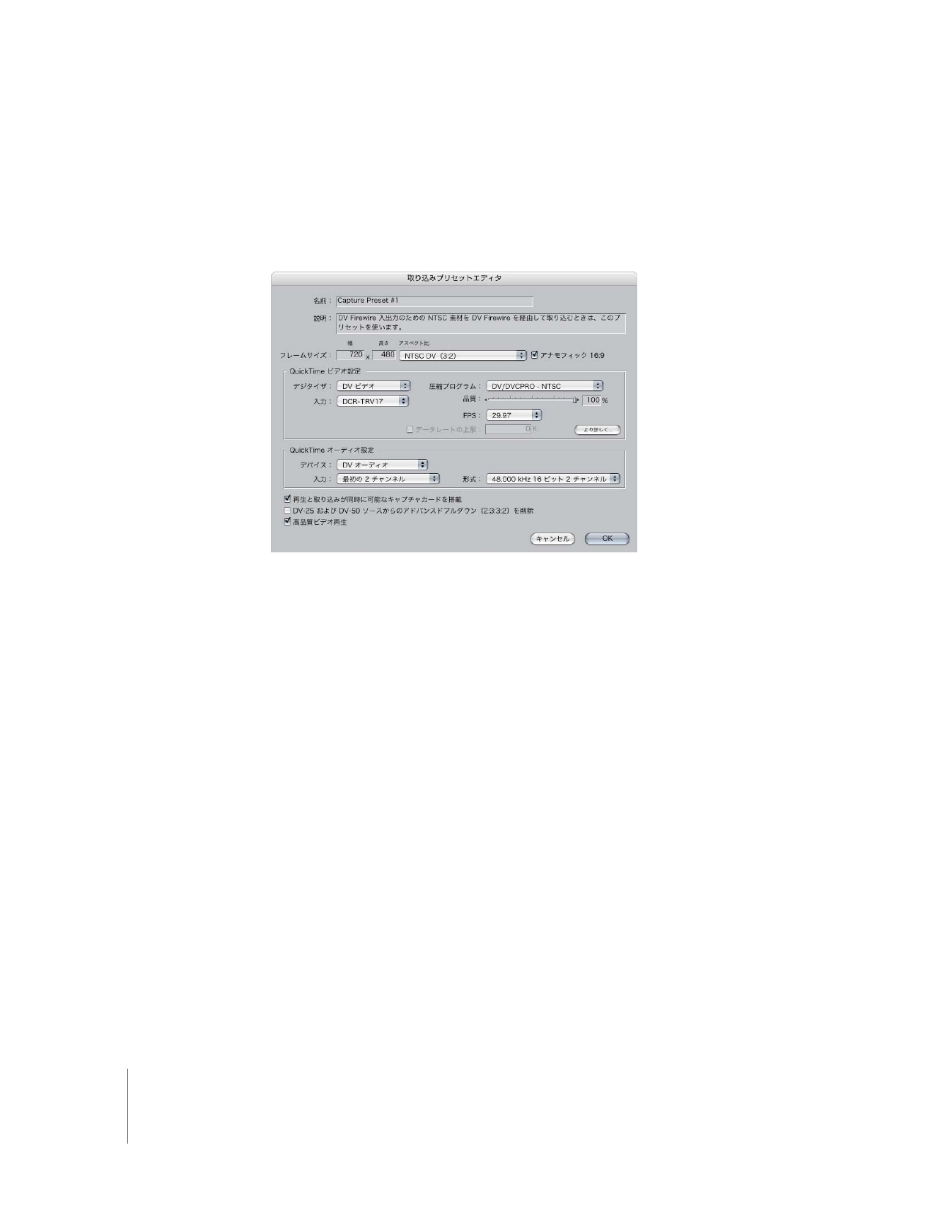
「取り込みプリセット」の一般設定
Â
名前:
「取り込みプリセット」の名前が「オーディオ/ビデオ設定」ウインドウの
2
つの場所に
表示されます。
2
つとは、「概要」タブの「取り込みプリセット」のポップアップメニューと
「取り込みプリセット」タブにあるプリセットのリストです。
Â
説明: プリセットの使用目的の簡単な説明、つまり概要です。
Â
フレームサイズ: これらは取り込むビデオフレームの縦と横のピクセルサイズです。「アスペ
クト比」ポップアップメニューからフレームサイズを選びます。メニューにないフレームサイ
ズを使用するには、
「カスタム」を選び、
「幅」フィールドと「高さ」フィールドにフレームサ
イズを入力します。
Â
アナモフィック:
4:3
ビデオ形式からアナモフィック
16:9
メディアを取り込む場合は、このオ
プションを選択します。
Â
再生と取り込みが同時に可能なキャプチャカードを搭載: ビデオの取り込み中で「切り出しと
取り込み」ウインドウが開いている間に、ビデオ・インターフェイス・カードが外部ビデオモ
ニタにビデオを表示できる場合は、ウインドウ下部にあるこのオプションを選択します。これ
により、取り込み中にビデオを外部からモニタして、キャプチャカードを通した後のビデオの
品質を判断することができます。詳細については、カードのマニュアルを参照してください。
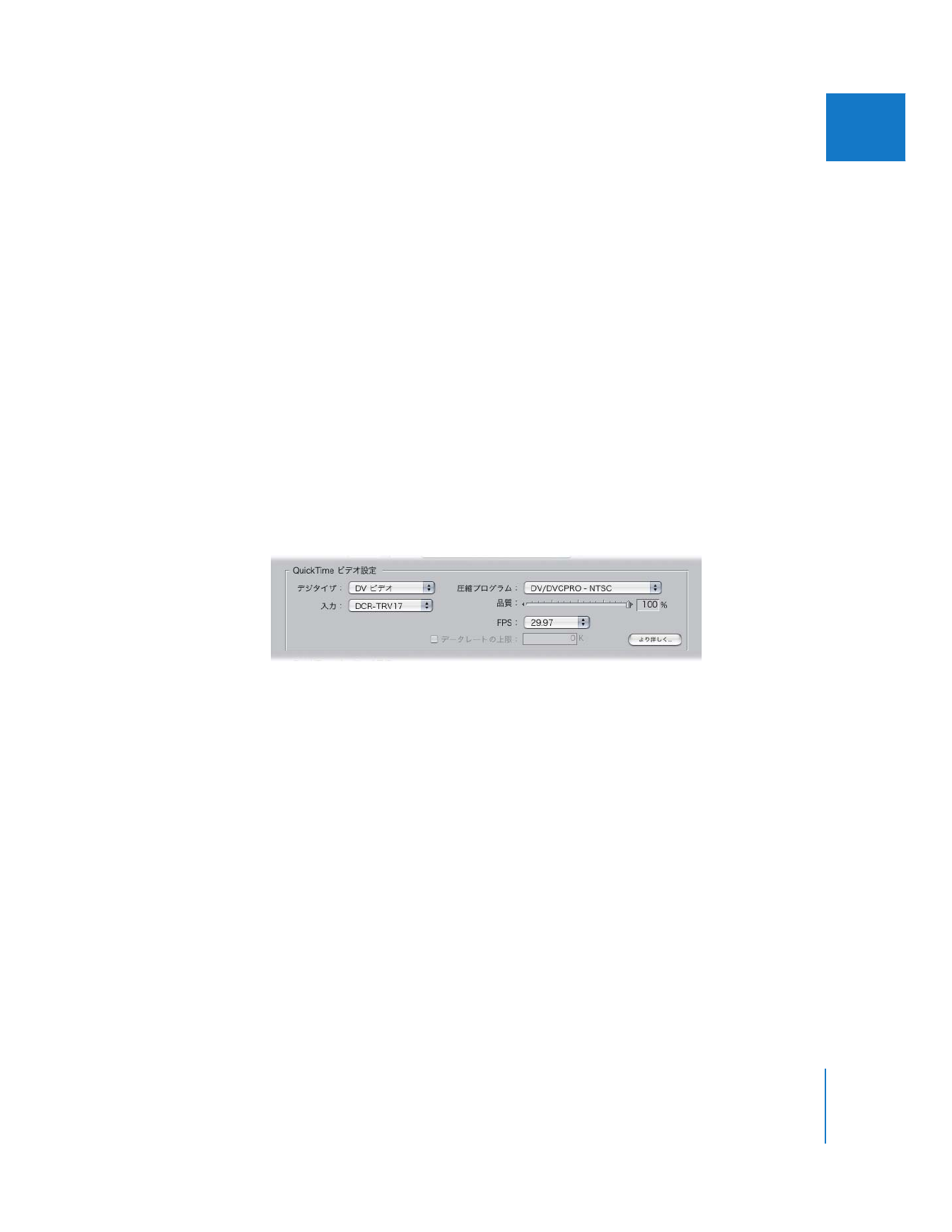
第
25
章
取り込み設定と取り込みプリセット
341
IIIIV
V
V
V
Â
DV-25 および DV-50 ソースからのアドバンスドプルダウン(2:3:3:2)を削除:
Panasonic
社
製の
DVX100
や
Varicam
などのビデオカメラでは、標準フレームレート内に代替フレームレー
トを記録できます。たとえば、
DVX100
はアドバンスド
2:3:3:2
プルダウンを追加することで、
29.97fps
の中に
23.98fps
ビデオを記録できます。
Varicam
は、
59.94fps
(
720p60
)ビデオ信
号で冗長フレームを追加することで、
23.98fps
(
720p24
)などのマルチフレームレートを記
録できます。このオプションを選択すると、
「
Final
Cut
Pro
」は冗長フィールドまたはフレー
ムを取り込み中に削除します。このオプションを選択していないと、すべての冗長フレームが
取り込まれます。
「ツール」>「アドバンスドプルダウンの削除」と選択して、後で不要なフ
レームを削除できます。
「
Final
Cut
Pro
」でマルチフレームレートのビデオ形式を使った作業についての詳細は、
「HD
および放送形式について」
(「ヘルプ」メニューから「
HD
および放送形式について」を選択)
を参照してください。
Â
高品質ビデオ再生:
DV
形式のビデオをより高い品質で表示するには、「切り出しと取り込み」
ウインドウでこのオプションを選択します。